
Ang Mozilla Firefox ay itinuturing na pinaka-functional browser, dahil Mayroon itong malaking bilang ng mga built-in na tool para sa fine tuning. Ngayon ay titingnan namin kung paano ka makakagawa ng isang mahusay na configuration ng Firefox para sa isang komportableng paggamit ng browser.
Ang manipis na setting Mozilla Firefox ay ginanap sa menu ng mga setting ng nakatagong browser. Mangyaring tandaan na hindi lahat ng mga setting sa menu na ito ay dapat mabago, dahil Ang elementarya ay maaaring maging output.
Manipis na setting Mozilla Firefox.
Upang magsimula sa, kailangan namin upang makakuha ng sa mga nakatagong mga setting ng Firefox. Upang gawin ito, sa address bar ng browser, pumunta sa sumusunod na link:
Tungkol sa: config.
Ang isang babala ay ipapakita sa screen kung saan kailangan mong sumang-ayon sa pamamagitan ng pag-click sa pindutan. "Ipinapangako ko na mag-ingat ako".
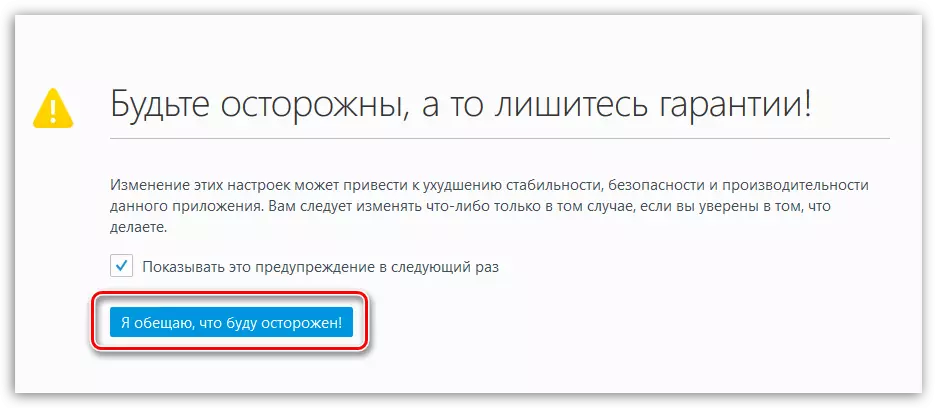
Ang screen ay nagpapakita ng isang listahan ng mga parameter na pinagsunod-sunod sa alpabetikong order. Upang mas madaling mahanap ang isa o isa pang parameter, tawagan ang string ng paghahanap na may kumbinasyon ng mga hot key. Ctrl + F. At mayroon na rito, maghanap ng isang parameter.
Hakbang 1: Nabawasan ang pagkonsumo ng RAM.
1. Kung ang view ng iyong browser ay gumagamit ng masyadong maraming bilang ng RAM, ang tagapagpahiwatig na ito ay maaaring mabawasan ng tungkol sa 20%.
Upang gawin ito, kailangan naming lumikha ng isang bagong parameter. Mag-right-click sa lugar na libre mula sa mga parameter, at pagkatapos ay pumunta sa punto "Lumikha" - "lohikal".
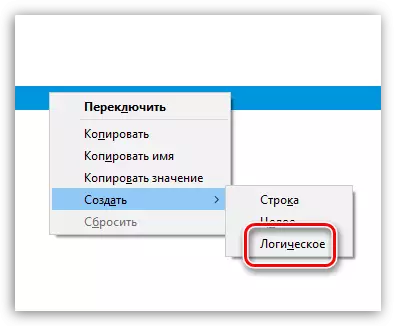
Ipinapakita ng window ang window kung saan kailangan mong ipasok ang sumusunod na pangalan:
Config.trim_on_minimize.

Bilang isang halaga, tukuyin "Totoo" At pagkatapos ay i-save ang mga pagbabago.
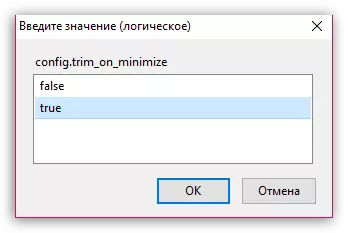
2. Gamit ang string ng paghahanap, hanapin ang sumusunod na parameter:
Browser.sessionstore.Interval.

Ang parameter na ito ay nagtatakda ng halaga ng 15,000 ay ang bilang ng mga millisecond na kung saan ang browser ay awtomatikong nagsisimula upang i-save ang kasalukuyang session sa disk upang sa kaganapan ng isang browser pagkahulog maaari mong ibalik ito.
Sa kasong ito, ang halaga ay maaaring tumaas sa 50,000 o kahit hanggang sa 100,000 - magkakaroon ito ng positibong epekto sa bilang ng RAM sa browser na natupok.
Upang baguhin ang halaga ng parameter na ito, i-click lamang ito nang dalawang beses gamit ang pindutan ng mouse, pagkatapos ay magpasok ng isang bagong halaga.

3. Gamit ang string ng paghahanap, hanapin ang sumusunod na parameter:
Browser.sessionhistory.Max_entries.

Ang parameter na ito ay may halaga na 50. Nangangahulugan ito na ang bilang ng mga hakbang na pasulong (pabalik), na maaari mong gawin sa browser.
Kung bawasan mo ang halagang ito, sabihin, hanggang sa 20, hindi ito makakaapekto sa kaginhawahan ng paggamit ng browser, ngunit babawasan nito ang pagkonsumo ng RAM.
4. Nagbayad ka ba ng pansin sa na kapag pinindot mo ang pindutan ng "Bumalik" sa Firefox, ang browser ay halos agad na nagbukas ng huling pahina. Ito ay dahil sa ang katunayan na ang browser na "mga libro" sa ilalim ng data ng gumagamit ng isang tiyak na halaga ng RAM.
Gamit ang paghahanap, hanapin ang sumusunod na parameter:
Browser.Sessionhistory.Max_Total_viewers.
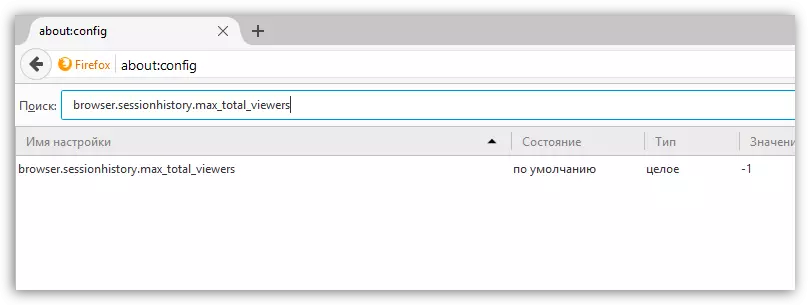
Baguhin ang halaga nito mula -1 hanggang 2, at pagkatapos ay ang browser ay magiging mas mababa upang ubusin ang memorya ng pagpapatakbo.
lima. Nauna kaming dinala upang makipag-usap tungkol sa mga paraan upang ibalik ang saradong tab sa Mozilla Firefox.
Basahin din ang: 3 mga paraan upang ibalik ang saradong tab sa Mozilla Firefox
Bilang default, ang browser ay maaaring mag-imbak ng hanggang sa 10 saradong mga tab, na makabuluhang nakakaapekto sa bilang ng RAM na natupok.
Hanapin ang sumusunod na parameter:
Browser.sessions_undo.max_tabs_undo.
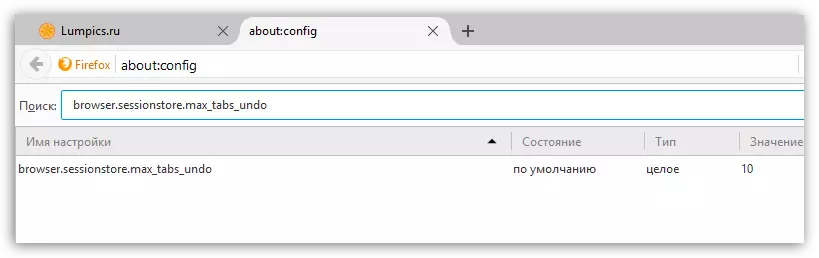
Baguhin ang halaga nito mula sa 10, sabihin, sa 5 - ito ay magbibigay-daan sa iyo upang ibalik ang sarado na mga tab, ngunit ang RAM ay natupok nang mas kaunti.
Hakbang 2: Palakihin ang bilis ng Mozilla Firefox
1. Mag-right-click sa lugar na walang mga parameter, at pumunta sa "Lumikha" - "lohikal". Itakda ang sumusunod na pangalan:
browser.download.manager.scanwhendone.
Kung tinukoy mo ang parameter na may "maling" halaga, pagkatapos ay i-off mo ang tseke ng mga nai-download na file sa antivirus browser. Ang hakbang na ito ay tataas ang bilis ng browser, ngunit tulad ng naiintindihan mo, ay bawasan ang antas ng seguridad.
2. Bilang default, ang browser ay gumagamit ng geolocation, na nagbibigay-daan sa iyo upang matukoy ang iyong lokasyon. Maaaring hindi paganahin ang tampok na ito upang ang browser ay gumagamit ng mas kaunting mga mapagkukunan ng system, at sa gayon napansin mo ang pakinabang sa pagganap.
Upang gawin ito, hanapin ang sumusunod na parameter:
geo.Enabled.

Baguhin ang halaga ng parameter na ito "Totoo" Sa. Maling. . Upang gawin ito, i-click lamang ang parameter ng dalawang beses gamit ang pindutan ng mouse.
3. Sa pamamagitan ng pagpasok ng address (o query sa paghahanap) sa address bar, tulad ng mga input ng Mozilla Firefox, nagpapakita ng mga resulta ng paghahanap. Hanapin ang sumusunod na parameter:
Accessibility.typeaadfind.
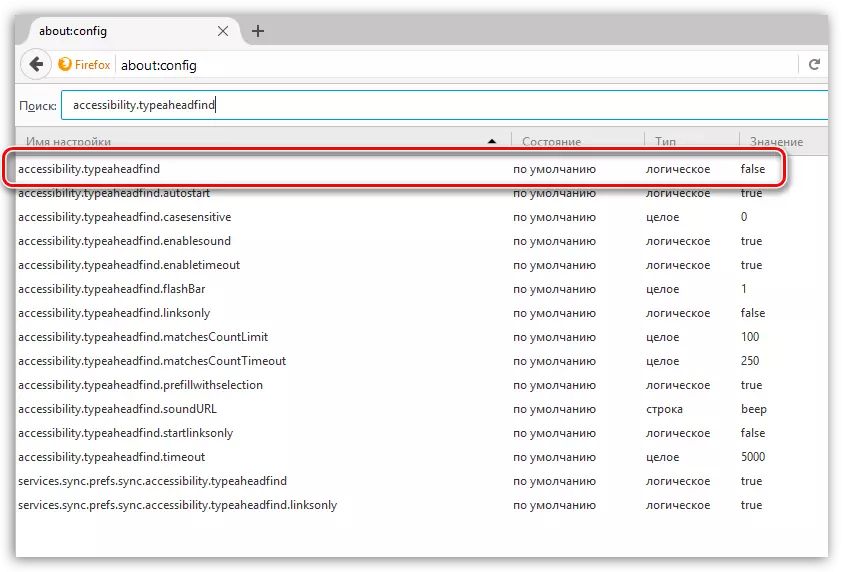
Pagbabago sa halaga ng parameter na ito mula sa. "Totoo" Sa. Maling. Ang browser ay hindi gagastusin ang mga mapagkukunan nito sa, marahil, hindi ang pinaka-kinakailangang function.
4. Ang browser ay awtomatikong nagda-download sa bawat bookmark nito icon. Maaari mong dagdagan ang pagiging produktibo kung binago mo ang halaga ng sumusunod na dalawang parameter mula sa "TRUE" sa "FALSE":
browser.chrome.site_icons.
browser.chrome.favicons.
lima. Sa pamamagitan ng default, ang Firefox preloads ang mga link na isinasaalang-alang ng site na bubuksan mo ang mga ito sa susunod na hakbang.
Sa katunayan, ang function na ito ay walang silbi, ngunit hindi pinapagana ito, madaragdagan mo ang pagiging produktibo ng browser. Upang gawin ito itakda ang halaga Maling. Susunod na parameter:
Network.prefetch-Susunod
Ang pagkakaroon ng tapos na ito banayad na pagsasaayos (Firefox setup), ikaw ay markahan ang pagtaas ng pagganap ng browser, pati na rin ang pagbawas ng pagkonsumo ng RAM.
